
病毒查杀这个大家都不陌生,尤其是很多新手喜欢每日夜的对电脑进行全盘扫描,生怕电脑存在一点病毒,但是很多病毒其实已经绕过了电脑上的杀毒软件。windows系统默认都自带一个杀毒软件Windows Defender和其他杀毒软件一样依靠病毒库的不断更新,晚上木马特征!但是一些顽固木马可能需要杀毒软件在一个比较特定的环境下才能杀的干净!
Windows Defender离线版可以安装在U盘里面,然后通过启动杀毒盘来查杀系统里面的病毒木马程序!这样在启动不启动,启动杀毒盘的情况下,有一些顽固性木马病毒更能够被查杀!
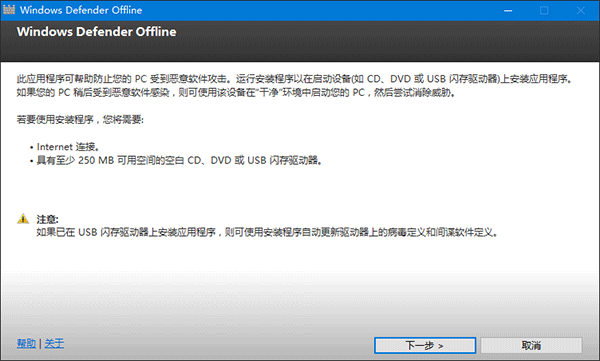
不过这种模式就算到了现在也不算Out,Windows10中的Windows Defender也是同样设计了该模式(Win7/Win8.1也同样适用),只不过需要用户手动下载配置。离线版工具同样分成32和64位版,用户需要根据自己系统的结构体系来下载。
Windows Defender离线版下载:32位 || 64位(均为847.49KB)
制作Windows Defender杀毒盘方法
1、该程序双击运行,一路点击“下一步”,然后选择你制作的介质:光盘、U盘或者ISO镜像,如下图——
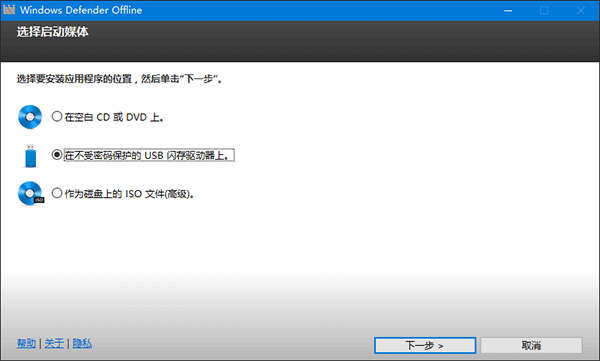
2、这三种方式各有所长,不过一般来说U盘用的多一些,下面以这种方法为例进行介绍
3、插入U盘后,在U盘选择界面确定使用哪个U盘,然后点击“下一步”开始制作
4、制作分为4个步骤,主要是文件下载比较费时间,IT之家测试后发现这一下载速度很慢,而且下载的文件有227.31MB,需要等待较长时间,如下图——
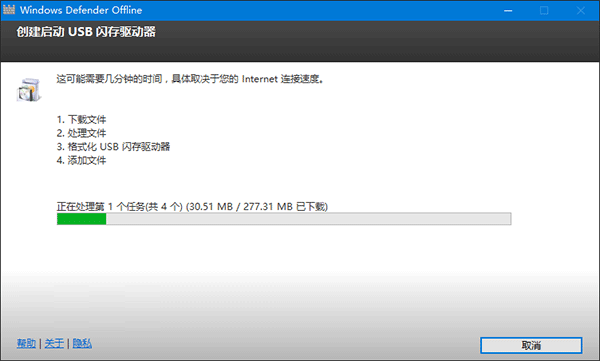
注意:如果你采用另外两种方式,也需要下载相同的文件,区别在于这几种方式最后对该文件处理不同:一个是写入U盘,另外是做成光盘或ISO镜像。
5、下载并且制作完毕后,就可以利用这个U盘或者光盘重启电脑,(启动方法和启动U盘启动盘是一样的,可以参考U盘启动快捷键大全》》》)
6、启动之后就可以见到Windows Defender熟悉的界面(如下图),只不过标题栏是Win9x/2000样式,年轻的新用户可能不太喜欢,但老用户可能会感到亲切。使用方法和普通在线版相同,在这里就不赘述了。
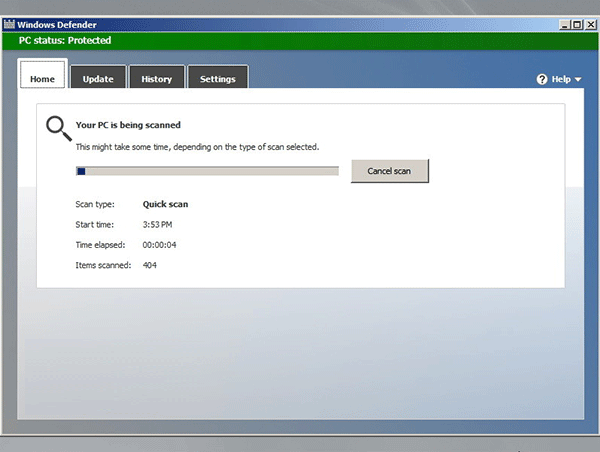
当不需要杀毒盘的病毒查杀工作的时候只需要拔掉U盘启动盘,重启进入电脑系统即可!这个杀毒盘适合在windwos全系列系统里面使用,包括xp,win7,win8.1,win10系统。